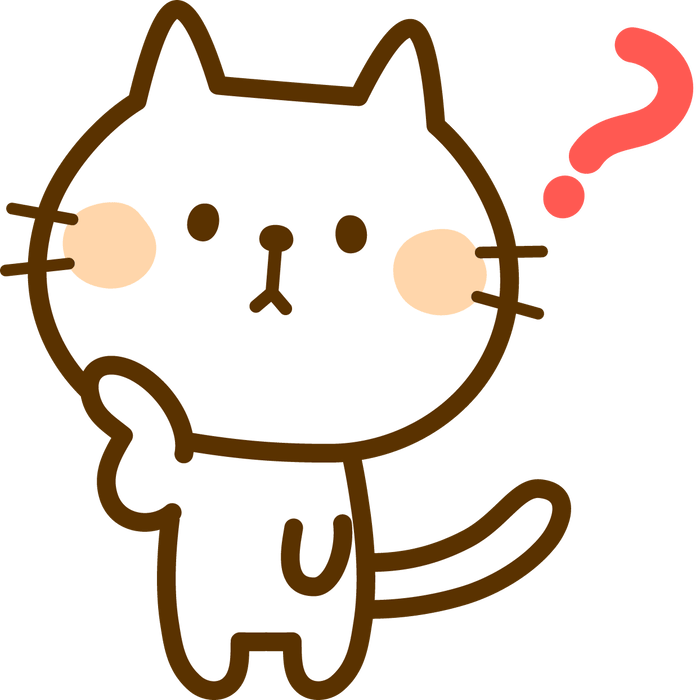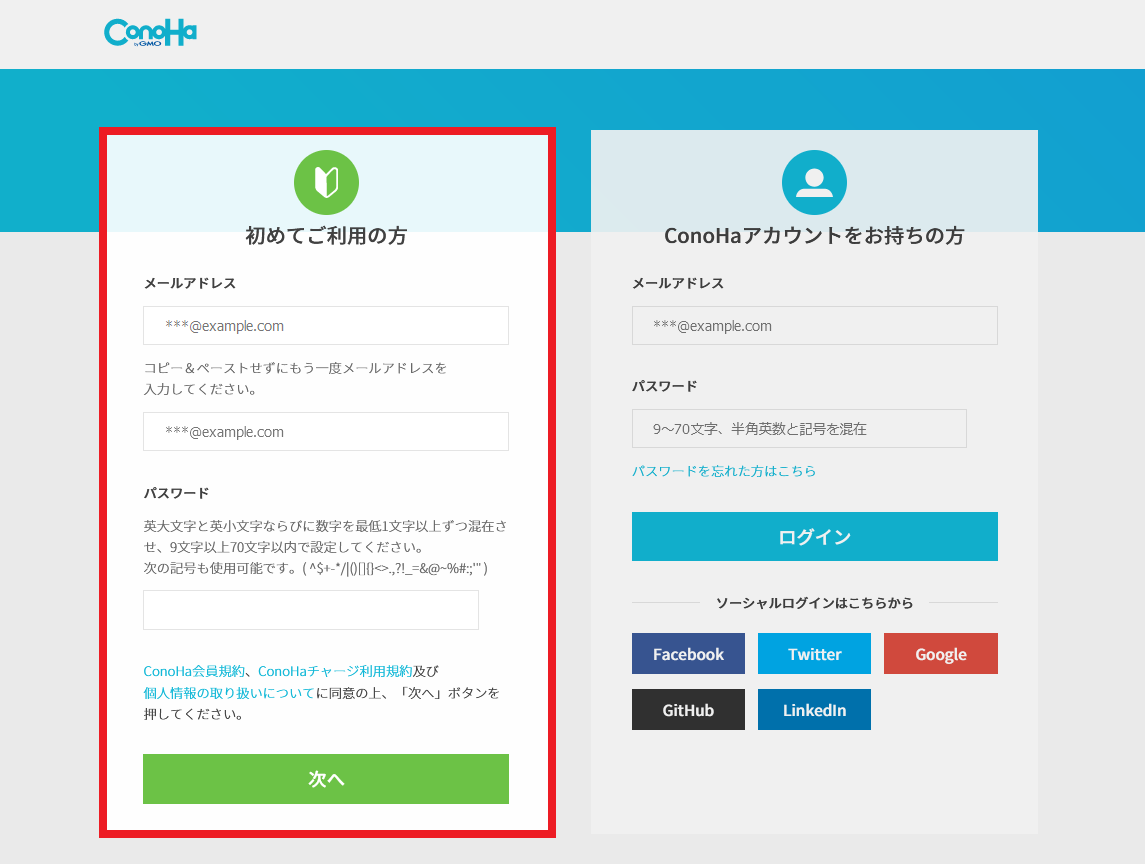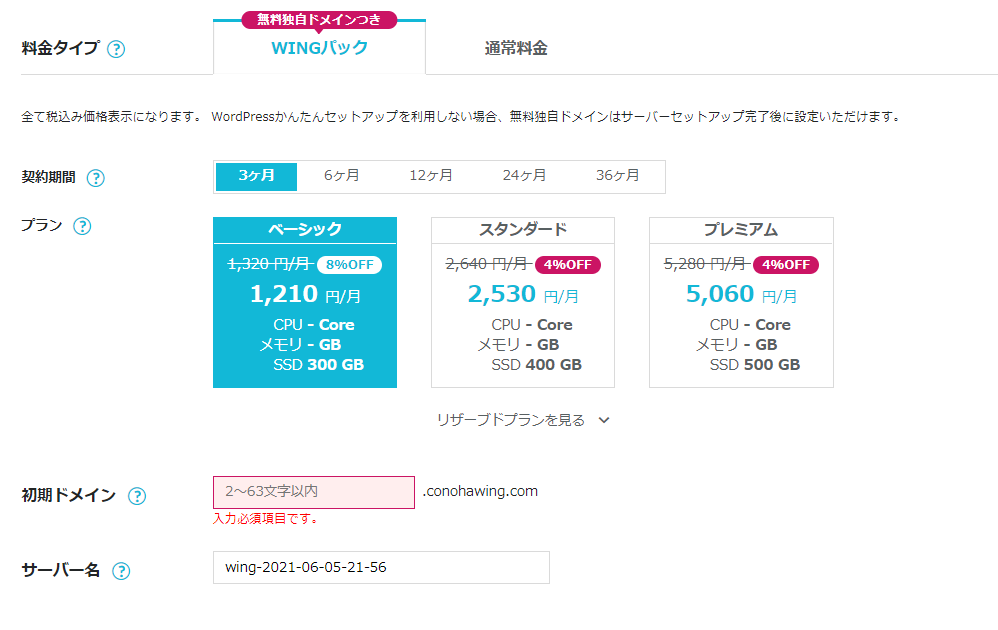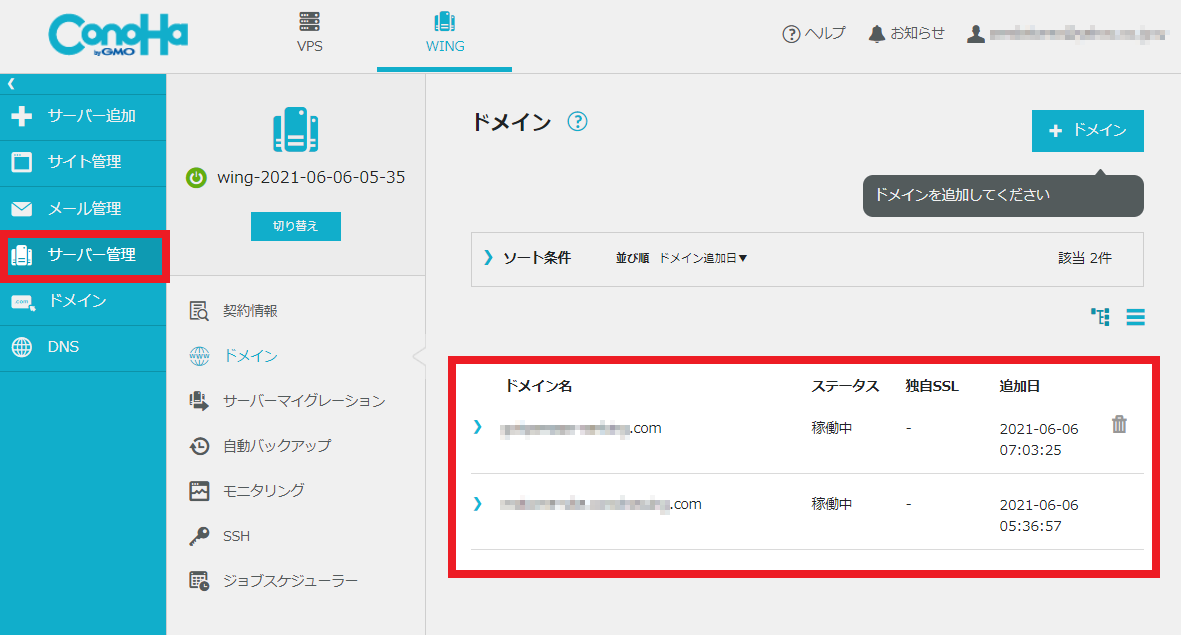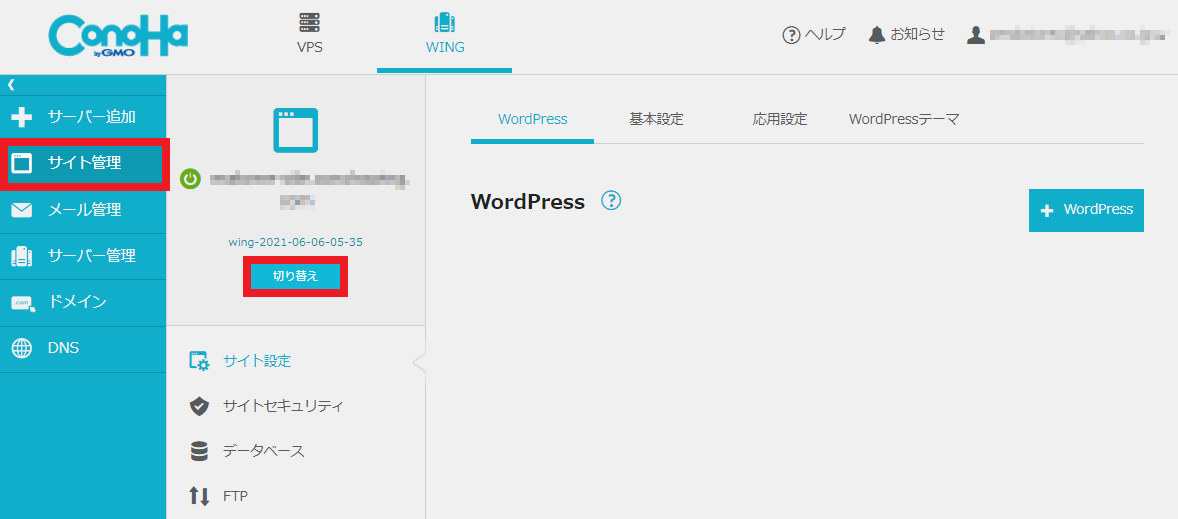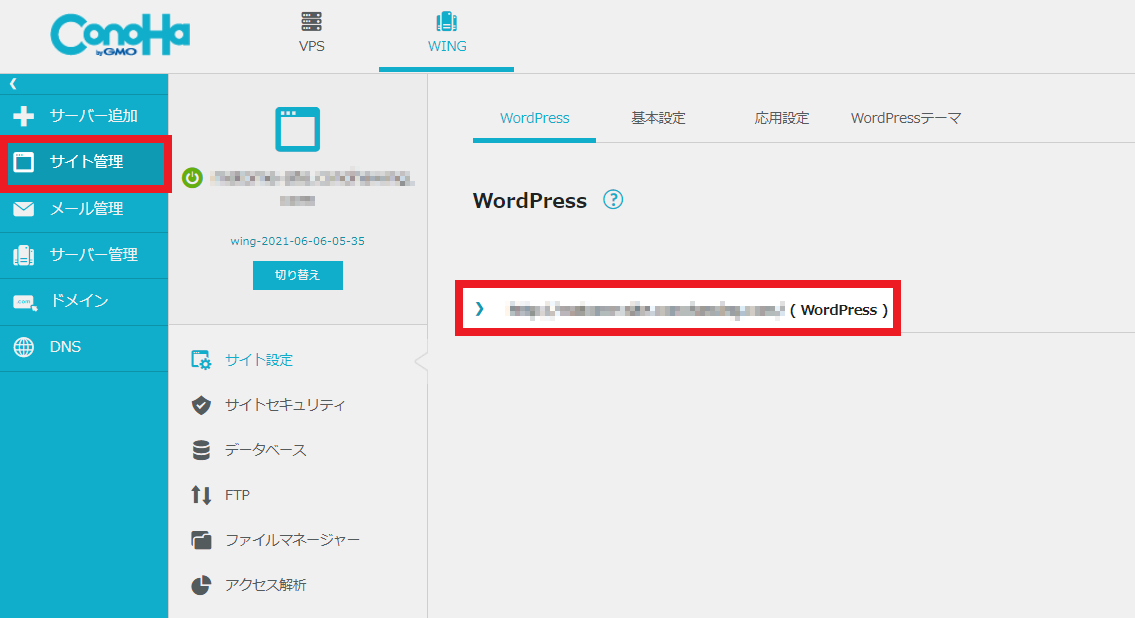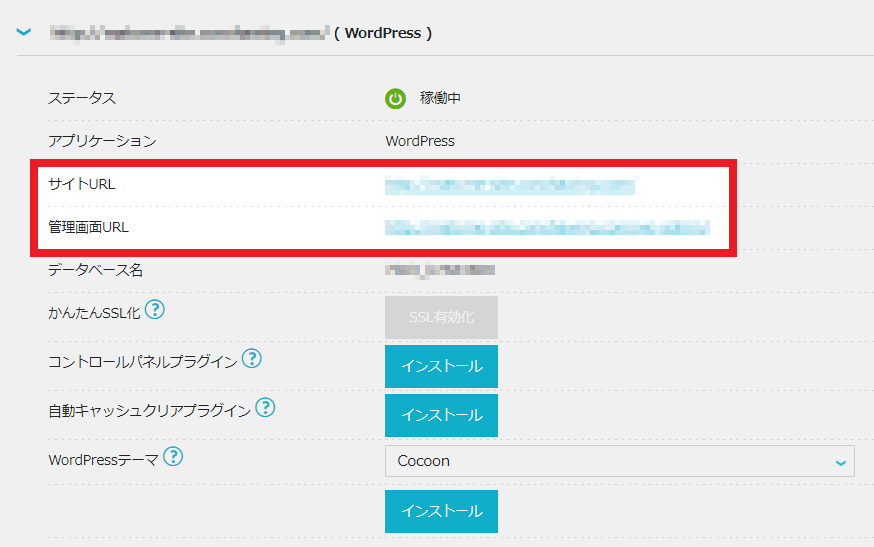STEP1 まとめサイトを学ぶ
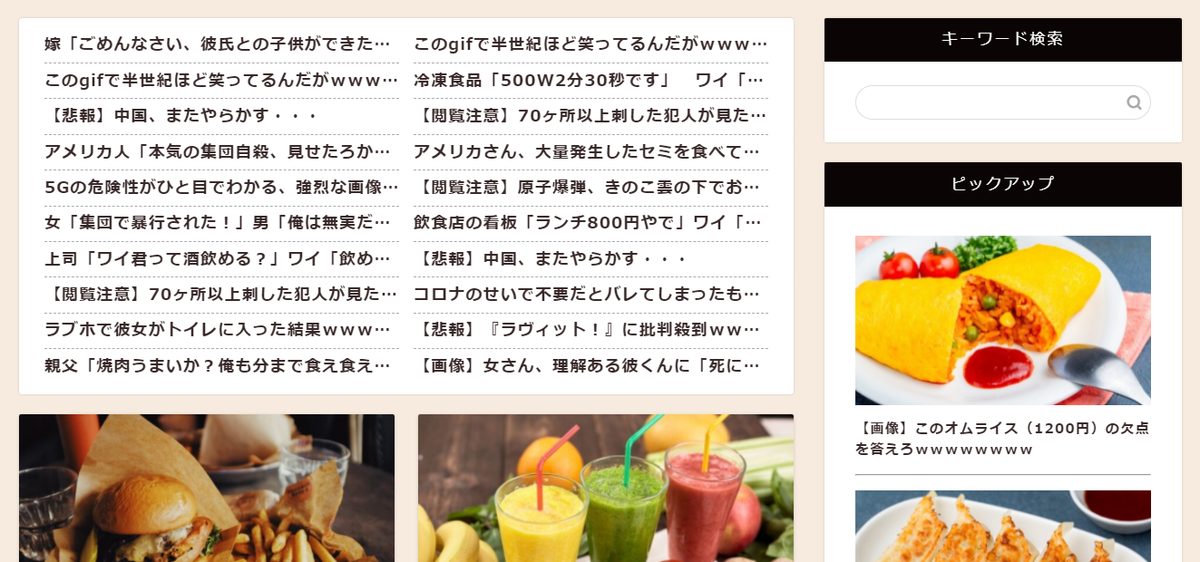
得意分野を活かした簡単な作業で収入を得られるのが、まとめサイト!
まとめサイトとは、大手掲示板サイト『5ちゃんねる』のスレッドから好きなレスを抽出し、観覧者向けにわかりやすくまとめ、記事にしたサイトを表します。
ニュースのような堅いテーマでも、おもしろおかしくゆる~く読むことが出来るため、若者から社会人まで幅広い層のユーザーに大人気のコンテンツです。
運営半年で月収6桁も全然可能です!
このページでは筆者が実際に1日8万アクセスのまとめサイトを運営していたときにやっていた運営方法を『9STEP』に分けて紹介したいと思います!
まとめサイトの特徴
| 1日の記事の更新量 | 5~15記事 |
| 1記事にかかる編集時間 | 10~30分 |
| 月収(目安) | 1日のアクセス数×3=月収 |
| 主なアクセス元 | アンテナサイト・Twitter |
| 主な収益元 | Googleアドセンス(クリック型広告) |
| 簡単に出来る度 |
簡単に始められる
5chまとめサイトの運営には、これといった専門的な知識は全く必要なく、Web運営初心者の方でも簡単に行うことが可能です。
作業内容としては、ツールを使って5ちゃんねるのスレッドから『レスを選択するだけ』なので、テレビを見ながらなど、片手間で出来るのが魅力の一つでもあります。
簡単にアクセスを稼げる
基本的には『アンテナサイト』と呼ばれる『まとめサイトの更新記事を発信するサイト』とリンクを結ぶことで、多くのアクセスを送ってもらうことが出来ます。
その為、検索エンジンに頼る必要が全く無く、SNSなどと併用することで、初心者でも簡単に大量のアクセスを稼ぐことが理論上可能です。
簡単に稼ぐことが出来る
まとめサイトは『記事を大量に更新し、アクセスを大量に集め、クリック広告で稼ぐ』といった立ち回り・収益方法が基本です。
軌道にさえ乗ってさえしまえば、1日数時間の単純作業で長期的に安定した収入を得ることが出来るのが、まとめサイトの最大の特徴です。
まだまだオワコンではない
まとめサイトは、全盛期(2010年代)に比べ勢いが落ちてきたようにも言われますが、スマホ・タブレットの普及により、逆に追い風であるとも考えられます。
アンテナサイトだけではなく、TwitterやYouTubeなどを上手く利用することで、新規のサイトでも充分にアクセスを稼ぐことが可能です。
著作権・転載について
5ちゃんねるのスレを記事にしてまとめることは、公式から許可されています。
最低限のルールとしては『まとめたスレのURLをわかりやすい位置に記載する』『レスの内容を改変しない』『嫌儲のスレをまとめない』があげられます。
- レス内容の捏造及び改変は禁止(色付け・太字・個人情報などの伏字はOK)
- ニュース速報(嫌儲)のスレッドを記事にするのは禁止
- 転載元URLを記事上部もしくは下部にわかりやすく明記する
↓詳しくはこちらの記事から↓

STEP2 ジャンルを決める

どのようなジャンルのまとめサイトを作るのかを決めよう!
アニメ・芸能など、大まかなジャンルで運営するのであれば、ネタ切れに困ることなく、多くのユーザーに向けて発信することが可能ですが、その分競争率は高くなります。
少しでも競合相手を抑え、アンテナサイトに登録されやすくしたいのであれば、隙間を狙った『細かいジャンル』を選択することをオススメします。
例:『スポーツ』→『野球』→『ジャイアンツ』など。
| 主要テーマ | 細かいテーマ | 更に狭いテーマ |
| 5ちゃんねる | ネタ・なんJ・VIP | 大喜利・AA |
| アニメ | 萌え・深夜・戦闘 | ポケモン・プリキュア |
| 漫画 | ジャンプ・青年誌・ギャグ | ワンピース・ジョジョ |
| ゲーム | PS5・任天堂・アプリ | ポケモン・ドラクエ |
| 芸能 | アイドル・バラエティ | SKE・BTS |
| ガジェット | パソコン・スマホ | 自作PC |
| スポーツ | サッカー・野球 | 海外サッカー・巨人 |
| 生活 | 料理・健康・ペット | 猫・犬 |
| 趣味 | 麻雀・キャンプ・DIY | プロ麻雀 |
| 世界 | 政治・経済・海外の反応 | 関東地方・アメリカ |
| インターネット | YouTube・Vtuber | 兎田ぺこら |
| コピペ | 主婦・恋愛・都市伝説 | 意味が分かると怖い話 |
STEP3 サーバーを借りる
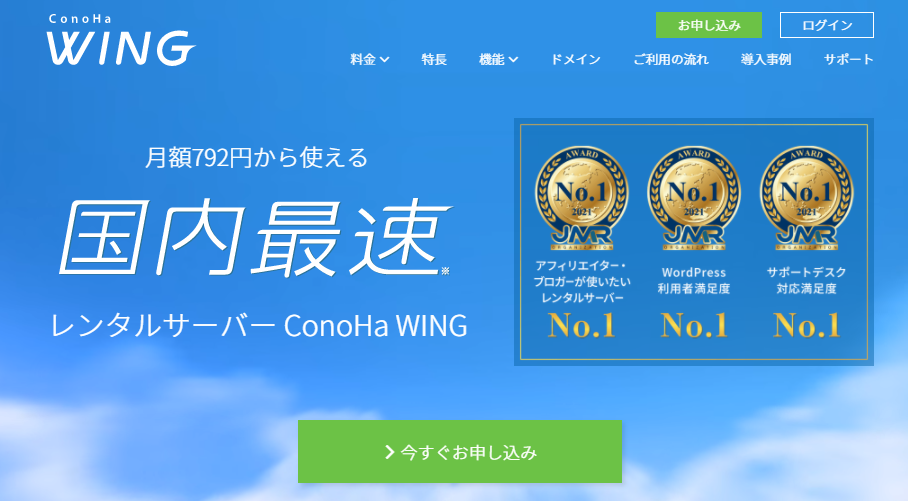
まとめサイトはレンタルサーバーでの運営がオススメ!
まとめサイトを運営するにあたって『無料ブログサービス』か『レンタルサーバー』を利用するか、どちらかを選ばなくてはいけません。
- 大量のアクセスに耐えられる
- 大量の広告を貼れる
- 便利な機能が多い
- 記事の作成が簡単
- セキュリティがしっかりしている
- 月額1,000円前後で運営できる
| 無料ブログ | レンタルサーバー | |
| 料金 | 勝ち | 負け |
| お手軽さ | 勝ち | 負け |
| 使いやすさ | 負け | 勝ち |
| カスタマイズの豊富さ | 負け | 勝ち |
| デザインの綺麗さ | 負け | 勝ち |
| 収益の得やすさ | 負け | 勝ち |
| セキュリティ | 負け | 勝ち |
無料ブログ
メールアドレスの登録のみでブログを作成できるサービスです。超お手軽なため初心者向け。「とにかくお金をかけたくない!」といった方にオススメです。
その分、無料ブログ側の自動広告が付いてしまう、カスタマイズの自由度が低い、といったデメリットがあげられます。数十万の副業収益を目指すというよりは、趣味での活動としてサイト運営を行いたいといった方にオススメです。
メリット
- 無料で運営できる
- メールアドレスのみで登録できる
デメリット
- 無料ブログ側の自動広告が大量に付く
- サーバーのメンテナンスが多い
- アンテナサイトに登録されづらい
- カスタマイズの自由度が低い
- アカウントが突然停止される可能性がある
- スキルアップに繋がらない
レンタルサーバー
レンタルサーバーは、月額料を支払いサーバーを借りて『WordPress』と呼ばれる、無料ブログ作成ツールを用いて自由度の高いブログ運営を行うことが出来ます。
多くのアフィリエイターが『WordPress』を利用しており、今やブログ運営で稼ぐににあたってほぼ必須とも言える最強のツールと言っても過言ではないでしょう。
月額料は800~1000円ほどが相場です。
メリット
- 広告を自由に付けられる
- カスタマイズの自由度が高い
- プロのようなブログデザインに出来る
- アンテナサイトに登録されやすい
- 将来の為のスキルアップにつながる
- 最強ツール『WordPress』を利用出来る
デメリット
- 月額料金がかかる
- セキュリティなど自分で管理する必要がある
WordPressの魅力
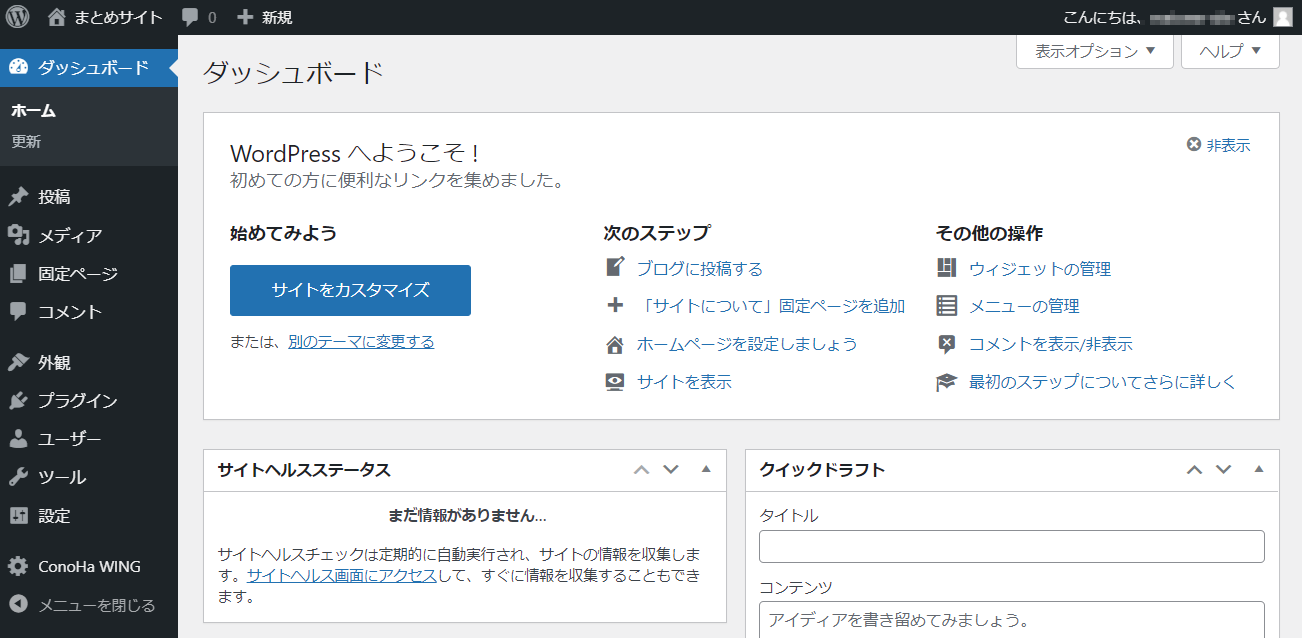
WordPressは無料で利用できる超高性能ブログ作成ツールです!
記事編集のしやすさは勿論、プラグインの数が非常に豊富で自由度が高く、多くのアフィリエイターが利用している大人気万能ツールです!
現在稼いでいるほとんどのアフィリエイターが利用しています!
記事編集が便利
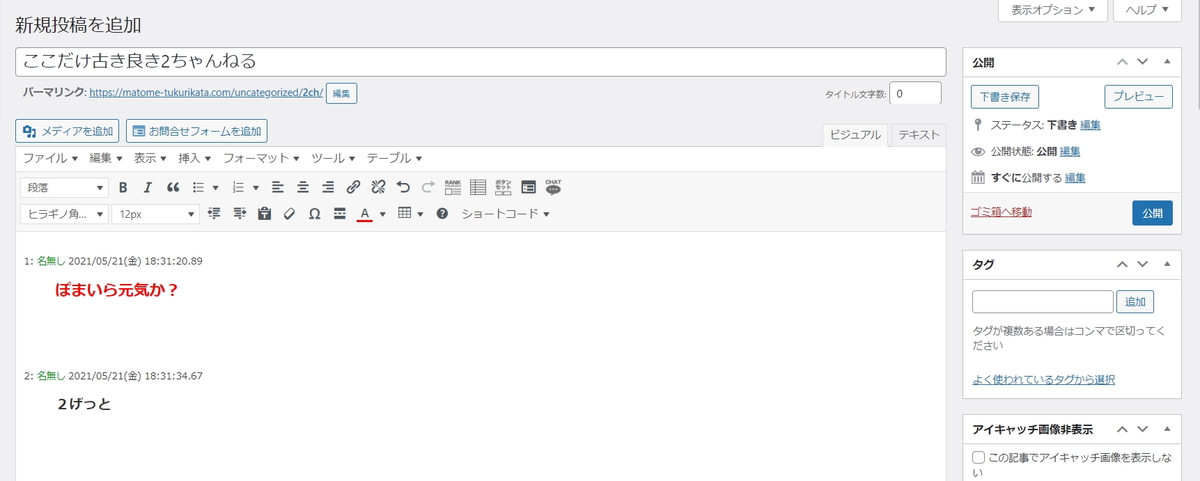
記事編集機能がとにかく充実しています。「何かが足りないな」と思った場合は無料プラグインにより機能を追加可能。自分好みの編集画面をカスタマイズ出来ます。
- 文字色の変更
- 文字の大きさの変更
- 予約投稿が可能
- 自動で下書き保存機能
- Twitterと連携し自動投稿
数千種類のデザインテンプレート
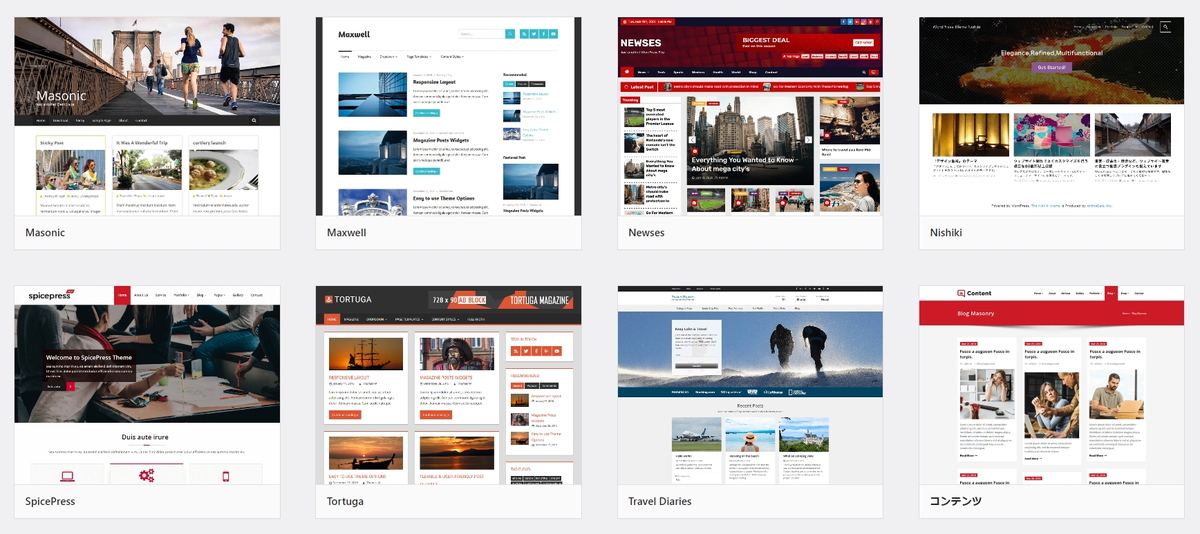
無料で使えるデザインテンプレートが豊富・・・その数数千種類以上。まとめサイトに合ったテンプレートを探し、好きなだけダウンロードすることが出来ます。
- 数千種類以上の無料テンプレート
- デザイン・機能面に優れた有料テンプレート
- 1カラムから3カラムまで自由にカスタマイズ
- テンプレートを自由に切り替えられる
便利な無料プラグイン
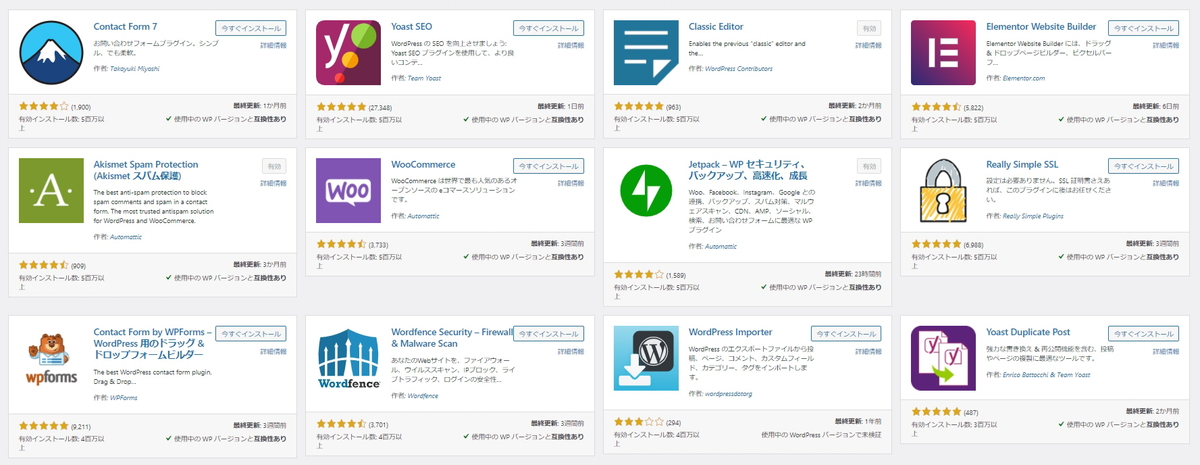
数千種類以上の無料・有料プラグインにより、機能やサイトデザインを自分好みのカスタマイズすることが可能です。
- 超高性能アクセス解析
- スパム対策
- サイトの高速表示
- 外部RSSの設置
- 広告をサイドバーで固定
- ブログの文章を一括変更
- 人気記事ランキングを設置
- メールフォームを設置
筆者も利用していますが、とにかく速くて使いやすい!ドメインがその場で2個無料で貰えるため(月額1000円前後で2つのサイトを運営できるので)超お得です!
| 月額料金 | 891円~1,320円 |
| 容量 | SSD 300GB |
| 転送量/月 | 27.0TB |
| 独自ドメイン | 2個永久に無料 |
| SSL設定 | 無料 |
| 初期費用 | 無料 |
| 上位・下位プランに変更 | 両方可能 |
| アダルト | 不可(対応サーバーはこちらの記事から) |
超爆速で高スペック
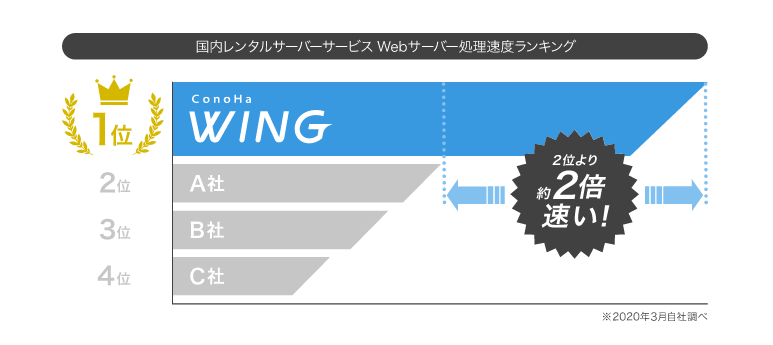
超爆速のオールSSDスペック、高負荷なアクセスにも耐える強力サーバー、1番下のプランでも300GBという破格の大容量。1日10MB使ったとしても、3万日以上持つ計算です!
大手企業が運営している
大手インターネット企業『GMO』が運営しているため、サポートが安定しています。突然サービスが終了してしまう・・・といった心配もないため安心して利用出来ます!
初期費用&ドメインが無料
通常のレンタルサーバーだと、初期費用に3000円ほどかかってしまう場合が多いですが、ConoHa WINGでは無料。更にドメインが二つ永久無料で貰えます!
WordPressを簡単にインストールできる
サーバー契約からWordPressインストール(ブログの開設)まで約10分ほどで完了します。設定が非常にわかりやすく、初心者でも安心です!
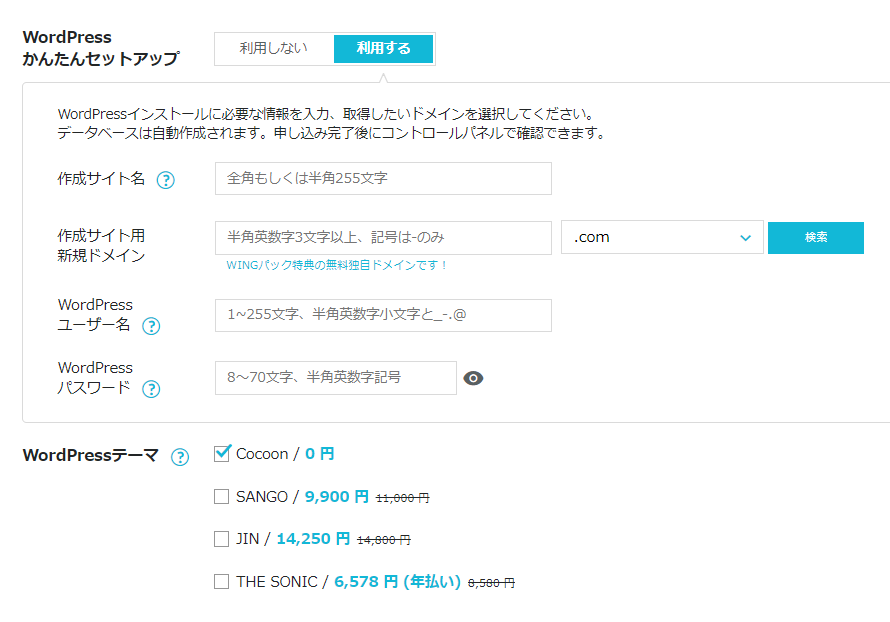
WordPressかんたんセットアップ
WordPressをすぐに利用したい場合は『利用する』にチェックを入れましょう。
作成サイト名
サイト名を入力しましょう。後からの変更できます。
作成サイト用新規ドメイン
メインで使うアドレス名になるため、サイト内容にあった自分好みのドメイン名を設定しましょう。後からの変更は不可です。
WordPressユーザー名
WordPressにログインするためのIDになります。後からの変更が可能。
WordPressパスワード
WordPressにログインするためのパスワードになります。後からの変更が可能。
WordPressテーマ
ブログのデザインテンプレートになります。後からでも削除できるため『Cocoon』を選択してみましょう。

メールアドレスでの会員登録は完了しているため、メールアドレスに送信された『▼コントロールパネルへのログインはこちら』のURLからコントロールパネルにアクセスし、サーバーの開設作業を行いましょう。
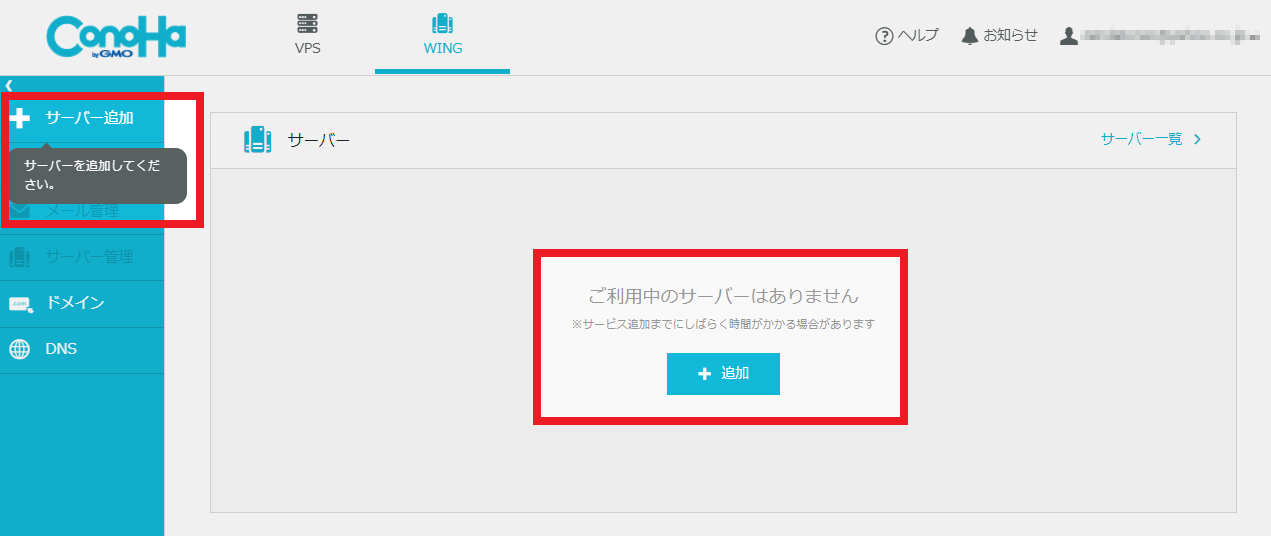
左メニューの『サーバーを追加』もしくは中央の『追加』を選択。
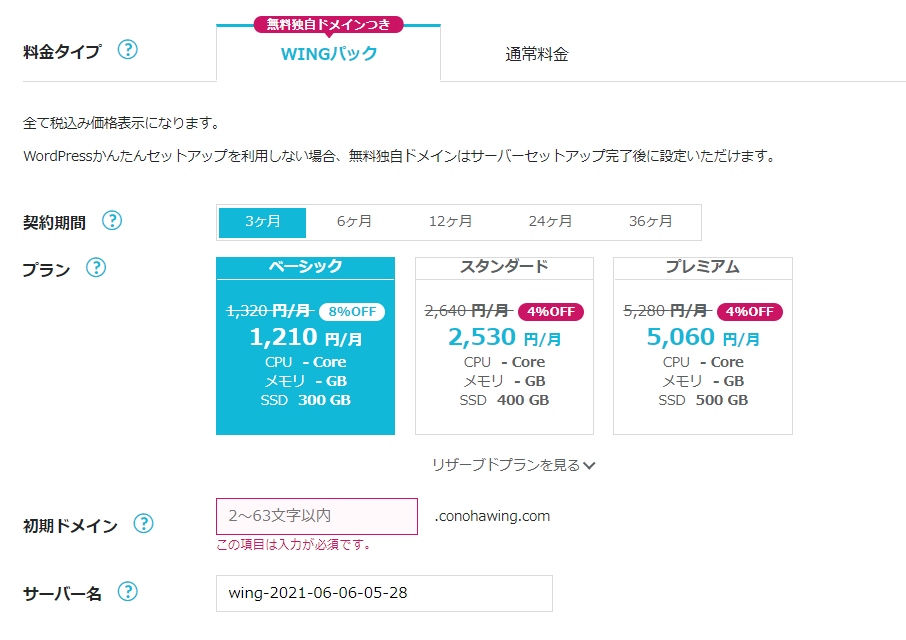
最初と同じような登録画面が表示されるめ、記入作業を再開しましょう。(この場合、後から2個目のドメインを追加できます。)
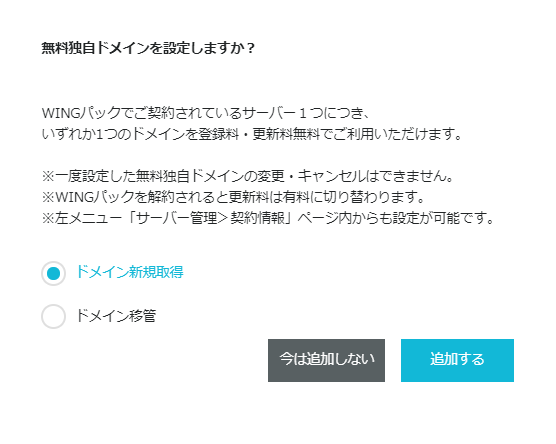
契約が完了後、上記の画面が表示され『ドメインの収得』を選択、もしくはコントロールパネル左メニューの『ドメイン』を選択することで、2つ目の無料ドメインを追加することが出来ます。
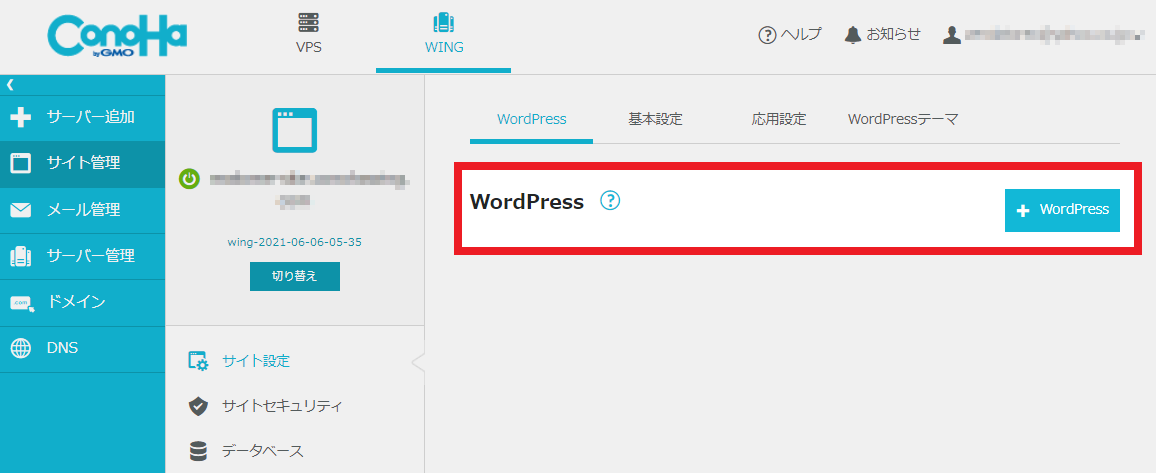
WordPressがインストールされていない場合は、右側の『WordPress』のボタンをクリックしましょう。インストール済みの場合は飛ばしてください。
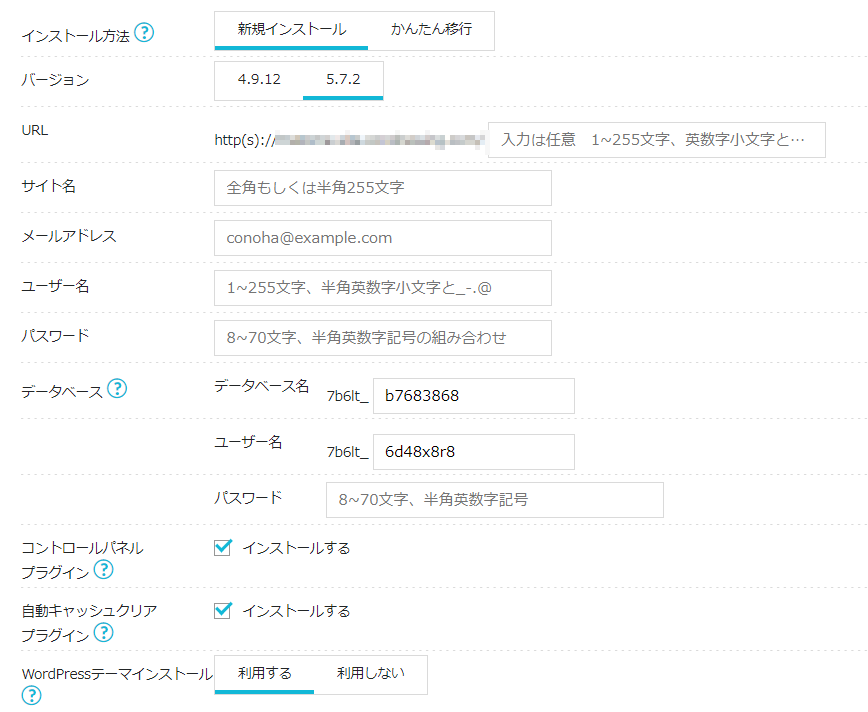
インストール方法
新規インストールを選択。
バージョン
最新のバージョンを選択。
URL
任意で入力。(空白で問題ありません)
サイト名
サイトの名前を入力。(後からでも変更できます)
メールアドレス
WordPress関連の通知を受け取る用のアドレスを入力。
ユーザー名
WordPressログインIDになります。(後からでも変更できます)
パスワード
WordPressログインパスワードになります。(後からでも変更できます)
プラグインインストール
任意。(後からでもインストール出来ます)
↓WordPressの初期設定方法は下記の記事にて詳しく解説しています↓

STEP4 WordPressの設定を行う
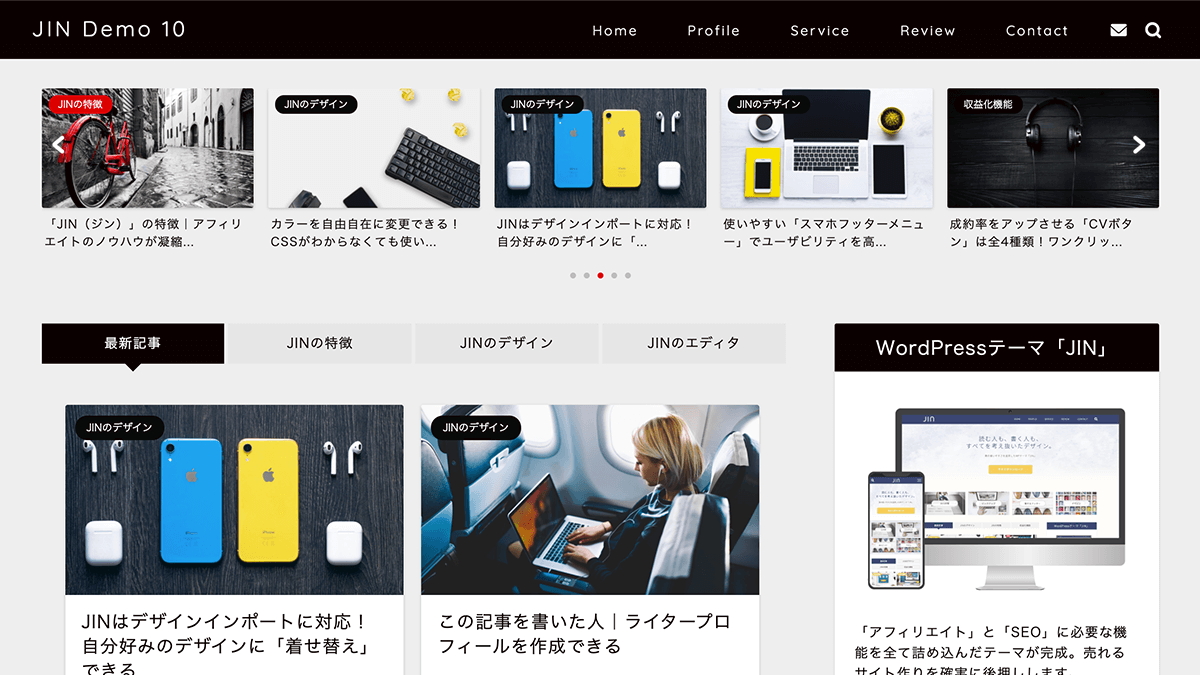
WordPressは無料で利用できる超高性能ブログ作成ツールです!
慣れてしまえば『無料ブログ』の編集画面を二度と使いたくなくなるくらい便利で高性能です!Web運営で収益化を考えている方は、是非触れてみることをオススメします!
↓WordPressの使い方は下記の記事にて詳しく解説しています↓

STEP5 5ちゃんねる記事のまとめ方
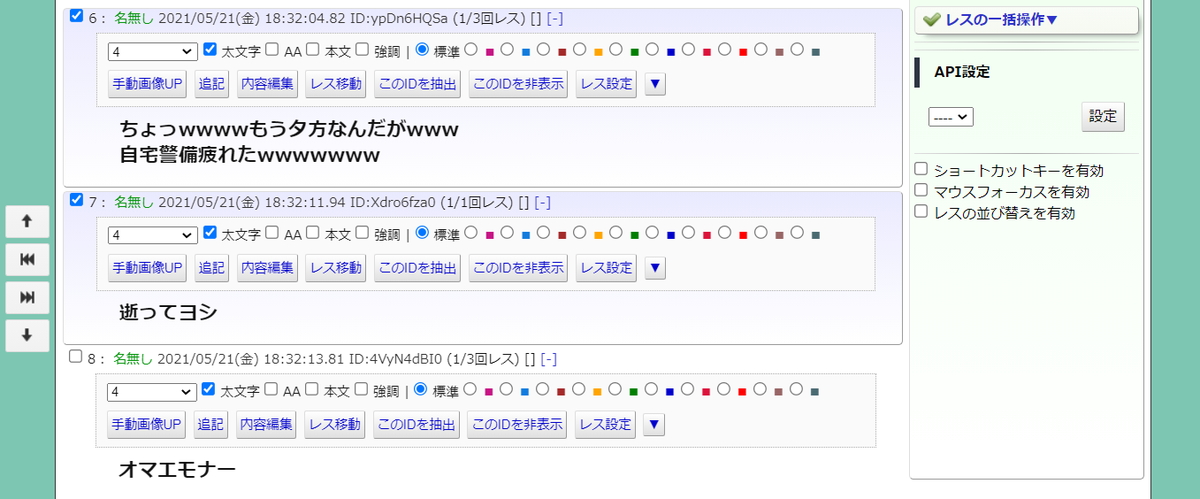
5ちゃんねるのスレをまとめるには『無料オンラインツール』の使用を推奨します。何個かあるまとめツールの中でも『まとめくす』が初心者・上級者問わずにオススメです。
↓登録からサーバーの設定方法はこちらの記事から↓

STEP6 アンテナサイトに登録する
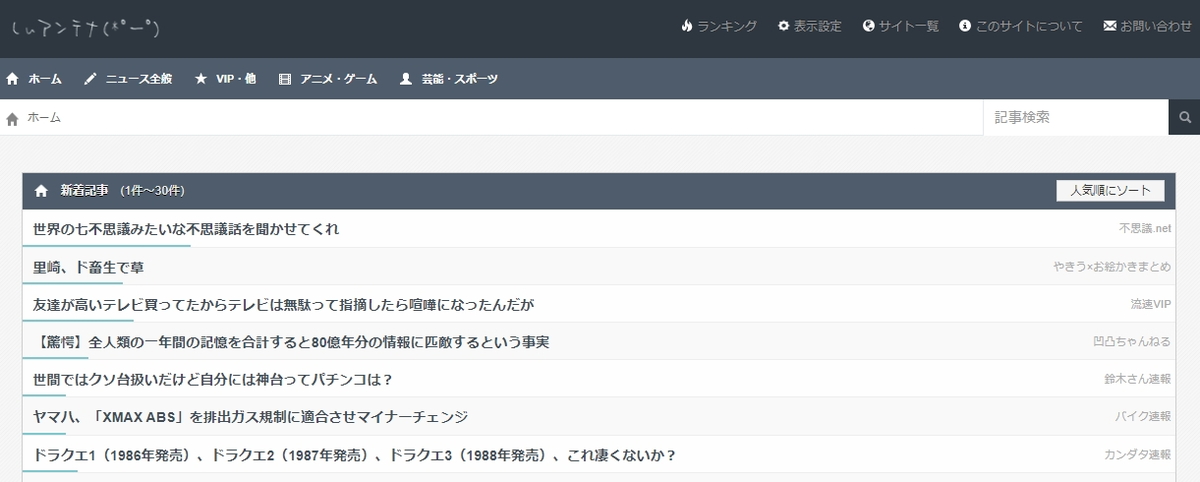
まとめサイトを運営するにあたって、アンテナサイトへの登録は必須です。まとめサイトのアクセス元の8割はアンテナサイトと言っても過言ではありません。
ある程度の安定したアクセス数(1日1000~2000PVほど)を稼ぐまでは広告は貼らず、全力でアンテナサイトへとアクセスを送ることをオススメします!
アンテナサイト登録の流れ
- アンテナサイトへのリンク(RSSや画像リンクを貼る)
- 1週間ほどアクセスを送った後、メールでリンクのお願いをする
- アンテナサイトに登録される
初めの内は『審査の緩いアンテナサイト』へとアクセスを送り、サイトが成長してきたら『中堅・大手アンテナサイトへとアクセスを送ってみる』といった流れが基本です。
いきなり大手アンテナサイトへとアクセスを送っても相手にされず、送信したアクセスが無駄になってしまうため、身の丈に合ったサイトへのリンクを心がけましょう。
オススメのアンテナサイト
サイト作り立ての初めの内は『審査無し』もしくは『審査の緩い』アンテンサイトにアクセスを送り、リンクを結んでもらうようにしましょう。
1日のアクセス数が500を超えだしたら中堅アンテナサイト、5000を超えだしたら大手アンテナサイトにチャレンジしてみるのをオススメします。
↓オススメのアンテナサイトは下記の記事にて詳しく解説しています↓

STEP7 RSSで外部リンクを設定する
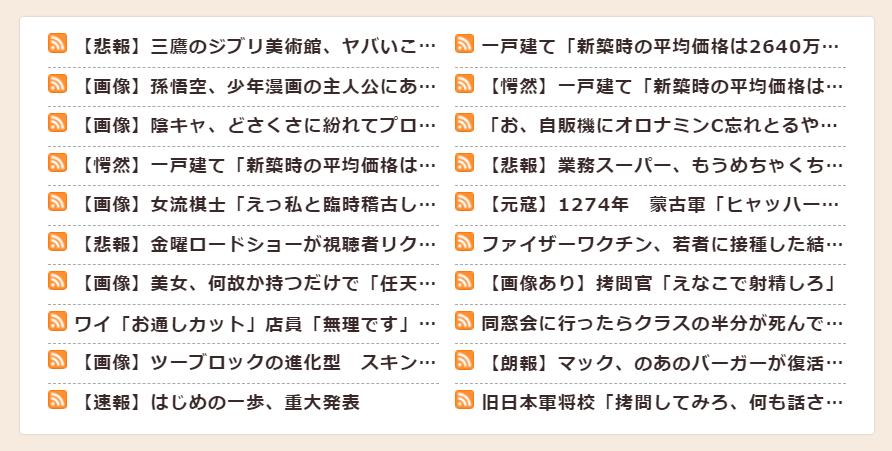
アンテナサイトなどの『外部の更新情報リンクを自動で表示してくれる』RSSの設置は必須です。サイトトップや記事内部など、出来るだけ多くのスペースに設置しましょう。
WordPressのプラグインを利用することで、広告なし・見栄えの良い外部RSSを簡単に設置することが出来ます。
↓WordPressでRSSを設置する方法は下記の記事にて詳しく解説しています↓

STEP8 ヘッダー画像を設定する
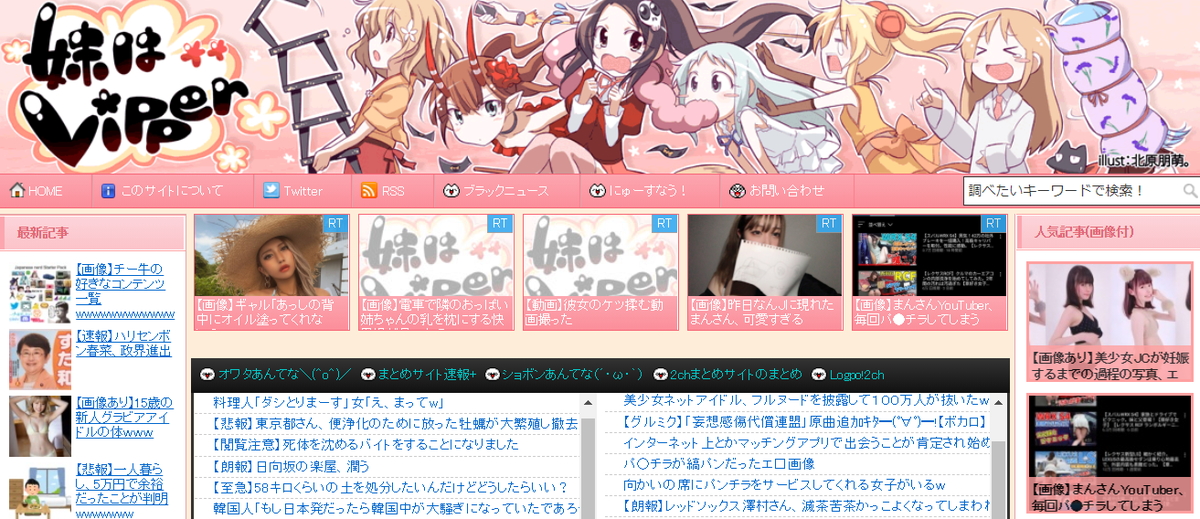
※参考サイト:妹はVIPPER様
ヘッダー画像は、まとめサイトの顔です!
新規まとめサイトがヘッダー画像を設定するメリットはたくさんあります。手間やお金がかかってしまう可能性はありますが、出来れば設定しておきましょう!
- サイト全体の見栄えが良くなる
- 訪問者の印象に残りやすい
- サイト名で検索してもらえやすい
- アンテナサイトに登録されやすい
- サイト運営のモチベーションが上がりやすい
↓ヘッダー画像のメリット・デザイン方法は下記の記事にて詳しく解説しています↓

STEP9 アフィリエイトを設置
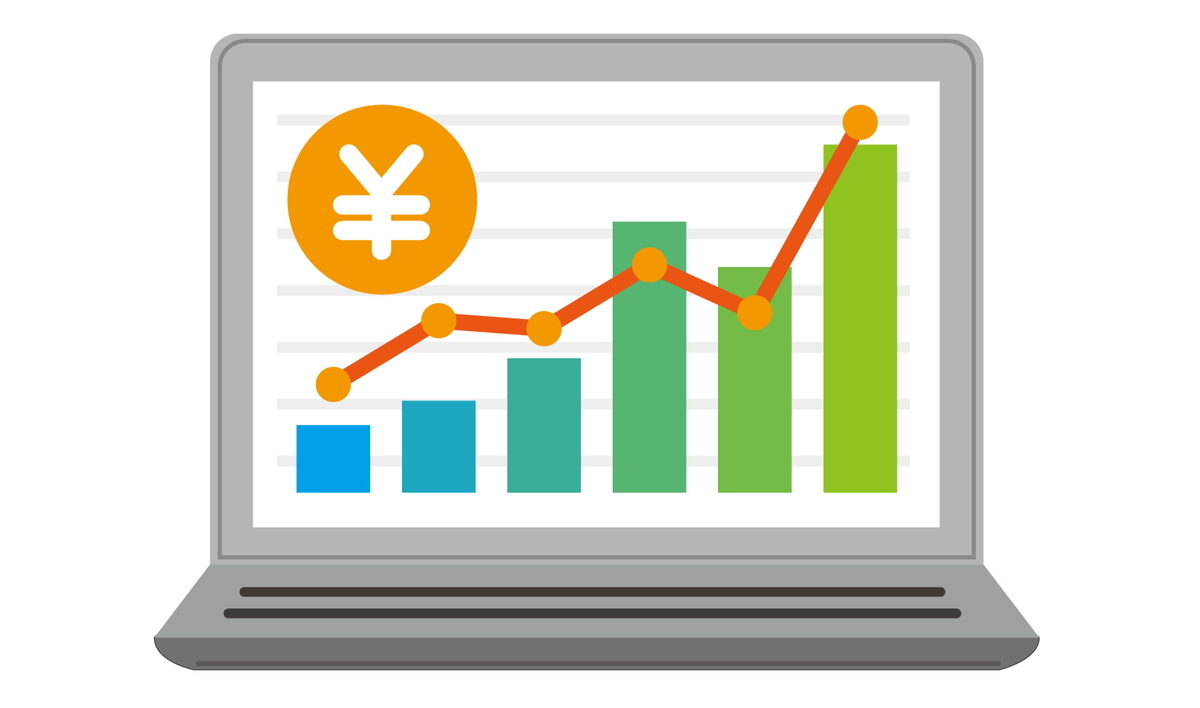
まとめサイトは基本的には『クリック報酬型』の広告を設置することになります。1クリックにつき単価20円~30円のGoogleアドセンスがメインになるでしょう。
しかし、サイトの内容によっては審査が通らない可能性があります。ある程度記事数が増えるまでは広告は貼らず、アンテナサイトへのアクセスを優先することをオススメします。
↓オススメのアフィリエイトサイトは下記の記事にて詳しく解説しています↓